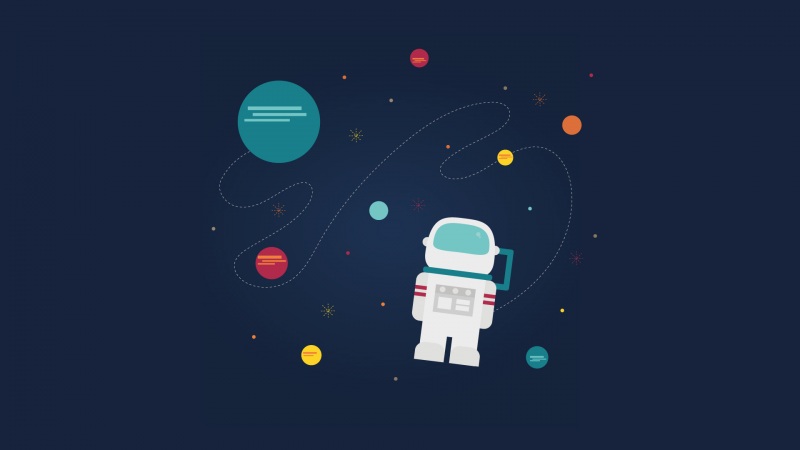系统安装
下载镜像
下载工具
购买sd卡,4G刚够用,按点东西就满了,建议8G,速度越快越好,启动和性能上有很大差异
镜像写入SD卡
重点来了!
5.1 写完镜像的sd卡就剩下一个boot目录,很小40多M吧,在这里面创建文件wpa_supplicant.conf
内容如下(当然这步如果没有WiFi环境,可以不做,但是添加文件后就可以连接WiFi了)
ctrl_interface=DIR=/var/run/wpa_supplicant GROUP=netdevnetwork={ssid="你的WIFI名"psk="WIFI密码"}
5.2 boot下创建一个名为ssh的文件,帮助开启ssh,方便后续的连接,注意文件名为ssh,没有后缀
开机,保持电脑和树莓派在同一WiFi下,当然如果没有wifi就需要将树莓派和网线连起来
打开cmd,执行命令,获取到树莓派的IP地址,如果没有配置wifi连接,获取到的是ipv6
ping raspberrypi.local
开始玩耍,使用ssh工具连接树莓派,输入ip地址,用户名,密码
树莓派默认用户名和密码是
用户名:pi密码:raspberry
开启VNC
开启vnc之后可以通过vnc客户端连接到树莓派的桌面,方便查看一些桌面内容
使用ssh工具,连接vnc之后,执行以下命令,通过选择选项,打开vnc服务
sudo raspbi-config
依次操作:
依次操作:Interfacing Options --> VNC -> Yes。之后系统会提示你是否要安装 VNC 服务,输入 y 之后回车,等待系统自动下载安装完成,一切顺利的话 VNC 服务就启动了!